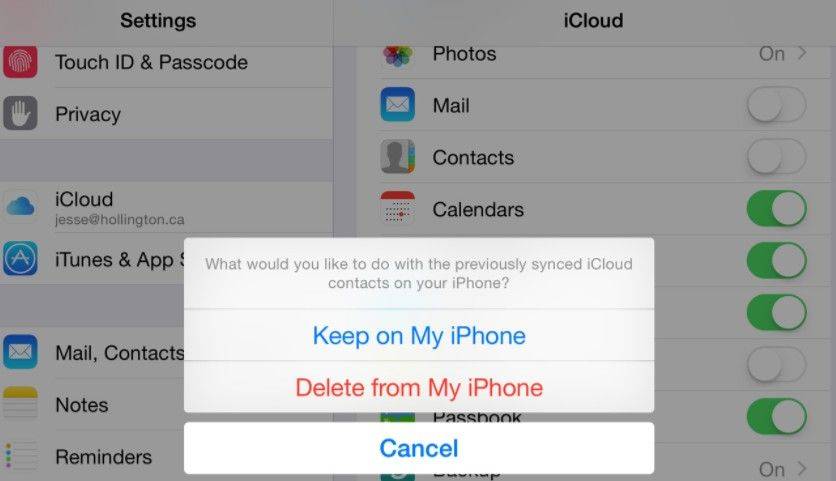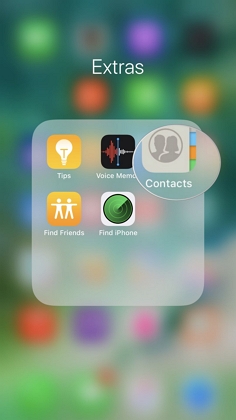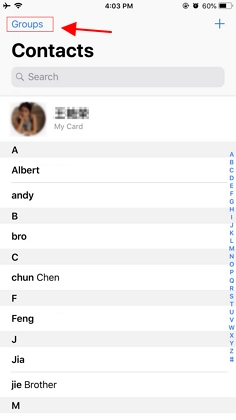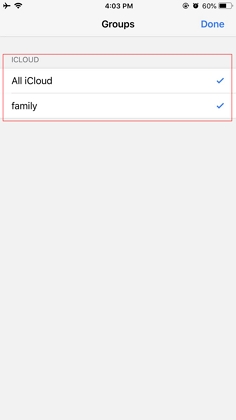iCloud에서 아이폰 연락처 동기화 되지 않는 문제의 해결 방법
by 오준희 업데이트 시간 2024-08-20 / 업데이트 대상 Fix iPhone
우리 대부분은 iCloud를 사용하여 iPhone과 iPad, Mac 또는 Apple TV와 같은 다른 Apple 제품간에 연락처, 메모, 사진 등과 같은 데이터를 백업하고 동기화합니다. iPhone에서 iCloud로 연락처를 동기화하려면 설정 > iCloud > 연락처를 ON으로 설정하고 기기에서 iCloud 백업을 활성화해야합니다. 때때로 iCloud 동기화가 우리가 생각하는 것처럼 효과적이지 않을 수 있습니다.
iCloud가 켜져 있고 iPhone, iPad 및 MacBook Pro 모두에 로그인했습니다. 그러나 내 기기가 연락처를 공유하지 않을 뿐만 아니라 iCloud 연락처도 동기화되지 않습니다. "
왜 iPhone 연락처가 Mac과 동기화되지 않는가요? 이 문제를 해결할 수 있는 방법이 뭐가 있나요? 또한 iCloud나 iTunes없이 iPhone 연락처를 백업하는 대체 방법을 게시물에서 알려드립니다.
1 부 : iPhone 연락처가 iCloud와 동기화되지 않는 최상의 대체 방법
모든 방법을 시도 후에도 iClould가 연락처를 동기화하지 않거나 연락처를 iPhone에서 Mac으로 동기화하지 않는 경우 대체 도구를 사용하여 iPhone의 연락처를 백업 할 수 있습니다. Tenorshare iCareFone(테너쉐어 아이케어폰)은 아이폰의 모든 데이터를 관리 및 백업할 수 있는 도구입니다. iPhone 연락처 및 기타 데이터를 컴퓨터에 쉽게 백업할 수 있습니다.
iCareFone 장점:
- iCloud 저장 공간 대신 컴퓨터에 연락처를 백업합니다.
- 연락처를 내보낼 때 백업 파일(.cdata), 엑셀 파일, 텍스트 파일 또는 xml 파일로 4가지 선택지가 있어 나중에 번거로움 없이 다른 장치로 가져올 수 있습니다.
- 현재 데이터를 지우지 않고 PC / Mac에서 iPhone으로 연락처를 이동합니다.
- 중복 연락처를 찾아 한번의 클릭으로 병합할 수 있습니다.
- 필요 없는 연락처를 쉽게 체크하고 삭제합니다.
![]() 중요 업데이트:
중요 업데이트:
iCareFone으로 iPhone 연락처를 컴퓨터에 동기화하는 방법
Tenorshare iCareFone(테너쉐어 아이케어폰)을 설치하고 열고 iPhone을 컴퓨터에 연결하십시오.
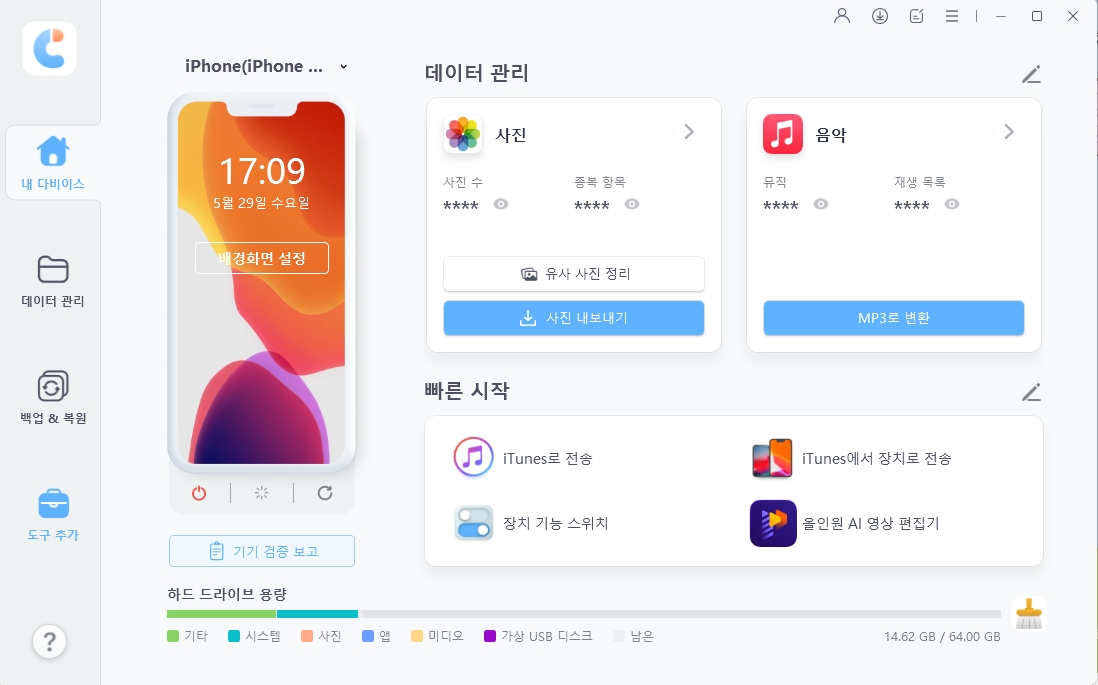
iCareFone(아이케어폰)의 기본 인터페이스에서 '백업 및 복원'을 선택하면 아래와 같은 백업 기본 인터페이스가 표시됩니다.

백업하려는 연락처 또는 기타 데이터를 선택한 다음 백업을 클릭하여 백업을 시작합니다. 연락처만 백업하면 전체 프로세스가 1 분도 걸리지 않습니다.
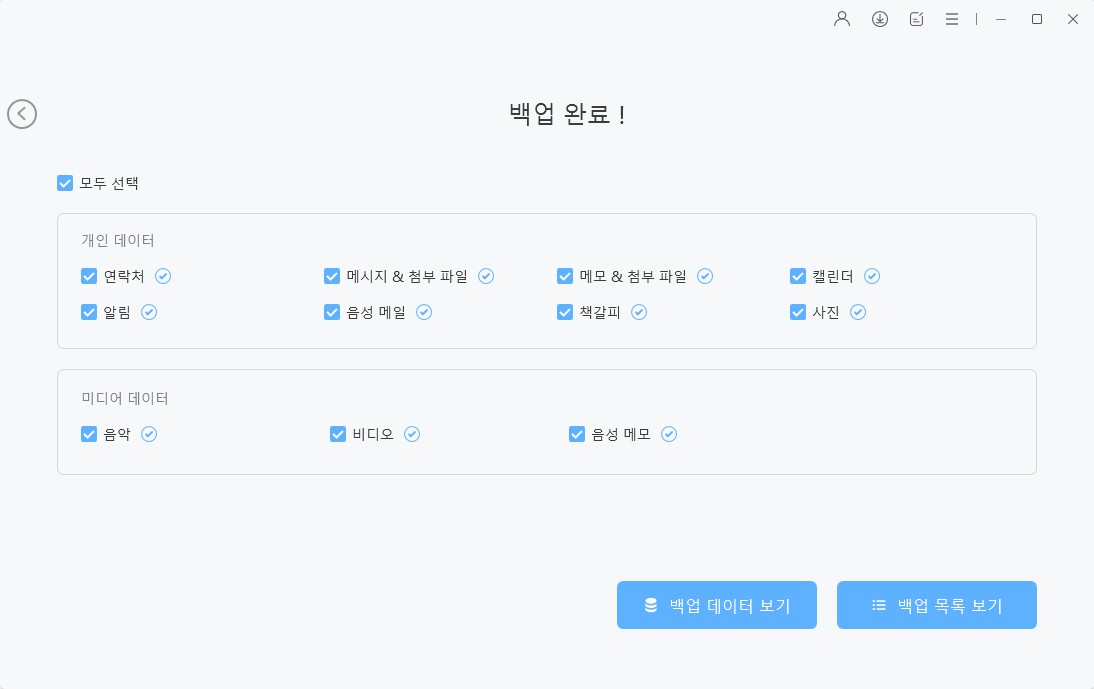
백업이 완료되면 백업 데이터 목록을 볼 수 있습니다.
iPhone에서 손쉽게 연락처를 관리하는 방법
iCareFone 맨 화면에서 "관리"를 클릭하여 연락처를 선택합니다.

여기에서 연결된 아이폰의 모든 연락처가 로드될 겁니다. 연락처를 수정, 삭제, 가져 오기 또는 내보낼 수 있습니다. 모든 연락처를 선택하거나 그중 일부를 선택하고 내보내기 버튼을 클릭하면 연락처를 컴퓨터에 백업할 수 있습니다.
나중에 실수로 연락처를 삭제하거나 iOS 업데이트로 인해 일부 연락처가 손실되거나 연락처를 새 iPhone으로 복사하려는 경우 Tenorshare iCareFone(테너쉐어 아이케어폰)에서 가져오기 버튼을 클릭하면 연락처를 즉시 추가 할 수 있습니다.
2 부 : iCloud 연락처가 동기화되지 않는 문제를 해결하는 기타 팁
아래는 아이폰 연락처가 Mac과 동기화되지 않는 문제으 가능한 원인 및 해결 방법입니다. 해결책을 하나씩 시도하여 문제를 해결할 수 없는 경우 iCloud없이 iPhone에서 연락처를 동기화하는 다른 방법이 있습니다. 계속 읽어보세요.
- 팁 1. iDevice에서 Apple ID 확인
- 팁 2. iPhone 소프트웨어 업데이트 확인
- 팁 3. 네트워크 연결 확인
- 팁 4. 날짜와 시간이 올바른지 확인
- 팁 5. iCloud 동기화를 끄고 다시 열기
- 팁 6. 연락처에서 iCloud를 제외한 확인되지 않은 계정이 있는 경우
- 팁 7. iCloud를 기본 계정으로 설정
- 팁 8. iCloud 계정에서 로그아웃 한 다음 다시 로그인하기
- 팁 9. Gmail 계정을 추가한 다음 제거하기
팁 1. iDevice에서 Apple ID 확인
iOS동기화의 가장 중요한 조건은 iPhone, iPad, iPod touch, Mac 또는 Apple Watch와 같은 모든 기기에서 동일한 Apple 계정으로 iCloud에 로그인되어 있어야한다는 것입니다.
iOS 10.3 이상을 사용하는 경우 설정으로 이동하여 이름을 탭하여 Apple ID가 맞는지 확인하십시오.
iOS 10.2 및 이전 버전을 사용하는 경우 설정> iCloud로 이동하여 Apple ID가 맞는지 확인하십시오.
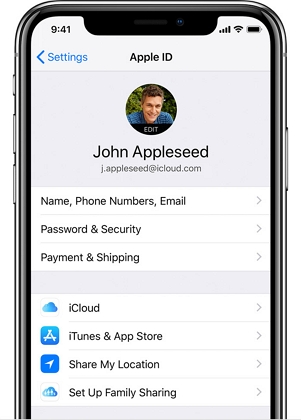
팁 2. iPhone 소프트웨어 업데이트 확인
iPhone 소프트웨어가 최신 버전을 실행하지 않는 경우 먼저 업데이트하십시오. 때로는 iPhone 연락처가 동기화되지 않는 원인이 될 수 있습니다. 설정> 일반> 소프트웨어 업데이트로 이동하여 확인하십시오.

팁 3. 네트워크 연결 확인
iPhone 연락처를 iCloud에 동기화하려면 iPhone이 Wi-Fi에 연결되어 있는지 또는 iCloud 동기화를 위해 셀룰러 데이터를 켰는지 확인해야 합니다. 안심할 수 있도록 네트워크 설정을 재설정할 수 있습니다.
설정> 일반> 재설정으로 이동하여 네트워크 설정 재설정을 탭하십시오.

팁 4. 날짜와 시간이 올바른지 확인
날짜와 시간이 장치에 동기화되지 않습니까? 문제를 해결하려면 신중하게 확인해야합니다. 때때로 이것은 iCloud를 사용할 때 연락처 및 기타 데이터를 동기화하는 데 영향을 미칩니다. iOS 기기의 경우 설정> 일반> 날짜 및 시간, Mac의 경우 시스템 환경 설정> iCloud로 이동 한 다음 동기화하려는 항목이 확인되었는지 확인하십시오.
팁 5. iCloud 동기화를 끄고 다시 열기
iPhone 연락처가 iCloud와 동기화되지 않는 경우 동기화를 껐다가 다시 켜십시오. 단계는 다음과 같습니다.
- iPhone에서 설정 > [이름] > iCloud를 클릭합니다.
- iPhone에서 iCloud 연락처를 끕니다. 메시지가 표시되면 "내 iPhone에 유지"를 선택합니다.
- iPhone의 전원을 껐다 켜십시오.
- Mac에서 iCloud.com에 로그인합니다. 연락처가 아직 있는지 확인하십시오.
1 단계를 반복하고 iCloud 연락처를 켭니다. 메시지가 나타나면 iCloud에서 "연락처 병합"을 선택하십시오.

팁 6. 연락처에서 iCloud를 제외한 확인되지 않은 계정이 있는 경우
iPhone 연락처를 iCloud를 허용하는 다른 계정과 동기화하는 경우 iPhone 연락처가 iCloud에 성공적으로 동기화되도록 선택하십시오.
iPhone에서 "연락처"앱을 실행합니다.

왼쪽 상단에서 그룹을 클릭합니다.

- 연락처가 다른 계정과 동기화되는 경우 Gmail 및 Yahoo와 같은 기능을 끄십시오. iCloud 만 선택되어 있는지 확인하십시오.
확인을 위해 완료를 누르십시오.

- iPhone의 전원을 껐다가 다시 켜십시오.
팁 7. iCloud를 기본 계정으로 설정
- 설정> 연락처로 이동하여 기본 계정을 클릭하십시오.
- 기본 계정으로 iCloud를 선택하십시오.
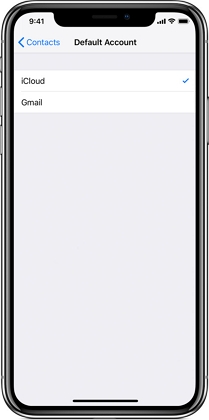
팁 8. iCloud 계정에서 로그 아웃 한 다음 다시 로그인하기
연락처를 iCloud에 동기화 할 수 없는 문제를 해결하는 또 다른 팁은 iPhone의 iCloud에서 로그아웃하는 것입니다.
iOS 10.3 이상을 사용하는 경우 설정> [사용자 이름]으로 이동한 다음 아래로 스크롤하여 로그아웃을 탭합니다. 확인하려면 Apple ID를 입력해야합니다.
iOS 10.2 또는 이전 버전을 사용하는 경우 설정> iCloud로 이동 한 다음 아래로 스크롤하여 로그 아웃을 탭합니다.
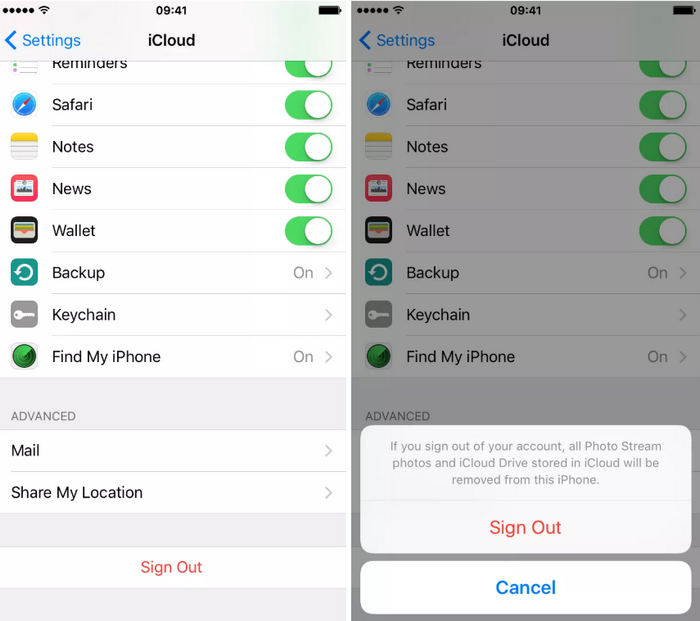
팁 9. Gmail 계정을 추가한 다음 제거하기
Apple 토론에서 이 수정 방법이 있습니다. 이상하게 들리지만 실제로 연락처를 iCloud에 동기화 / 업데이트 할 수 없는 일부 사람들에게는 작동합니다.
- 설정 > 연락처 > 계정 >으로 이동하여 계정을 추가합니다.
- Google 계정을 추가하고 Mail, 캘린더 및 연락처를 동기화하도록 설정합니다.
모든 iCloud 연락처가 iPhone에 나타날 때까지 기다립니다.

마법 같아? 예, 그럴 수도 있습니다. 다음은 Apple 토론에서 인용한 것입니다.
매우 빠르게 내 모든 Google 연락처를 휴대 전화에 저장했습니다 (MacBook Pro에서만 계속 연락처를 편집하고 Gmail을 많이 사용하지 않기 때문에 iCloud 연락처와 정확히 동일하지는 않음). 몇 시간 후 모든 iCloud 연락처와 왼쪽 상단의 "그룹"링크가 나타납니다. 그런 다음 설정으로 돌아가서 iPhone에서 Google 계정을 삭제하면 됩니다. "
이것은 iOS 15 / 10.3.3 / 10.3.2 / 10.3 에서 연락처가 iPhone에서 iCloud로 동기화되지 않는 문제를 해결하는 두 가지 가능한 솔루션입니다. iCloud 동기화 및 백업을 위해 iCloud를 사용하는 것 외에도 다른 대체 도구를 사용하여 iPhone, iPad 또는 iPod touch의 연락처를 백업 할 수도 있습니다.
결론
iPhone 연락처를 iCloud에 동기화 할 수 없는 경우 이 기사에서 공유한 몇 가지 수정 방법을 시도할 수 있습니다. 만약 해결될 수 없다면 아이폰 연락처 백업의 대체법인 Tenorshare iCareFone(테너쉐어 아이케어폰)을 사용하여 진행해보십시오. 연락처가 포함된 모든 아이폰 데이터를 쉽게 컴퓨터로 동기화할 수 있습니다.